こんにちは、富士です!
突然ですが、みなさんはこんな経験ありますでしょうか。
- スクショ画像に手順を書き加えたい
- 広報用のチラシを作成したい
- Instagramにのせる旅行の写真を加工したい
- パワポ資料に載せるデザインを作成したい
かくいう私も社員ブログを作成する際に、ブログアイキャッチを作成する必要があり、困ってしまいました。
そんな時に出会ったのが「Canva(キャンバ)」でした。
当記事では、上記の悩みを全て解決できる最強のデザインソフト「Canva」の使い方についてご説明します。
Canva(キャンバ)について
Canvaとはどんなソフトなのか、どういった用途で使われるのかについてご説明します。
Canvaとは
Canvaはオーストラリアのグラフィックデザインプラットフォームで、ソーシャルメディアのグラフィック、プレゼンテーション、ポスター、ドキュメント、その他のビジュアルコンテンツの作成に使用されている。
アプリにはユーザーが使用するテンプレートが含まれている。
このプラットフォームは無料で使用でき、追加機能のためにCanva ProやCanva for Enterpriseなどの有料サブスクリプションを提供している。 2021年、Canvaはビデオ編集ツールを開始した ユーザーは印刷・発送する物理製品にお金を払うこともできる。
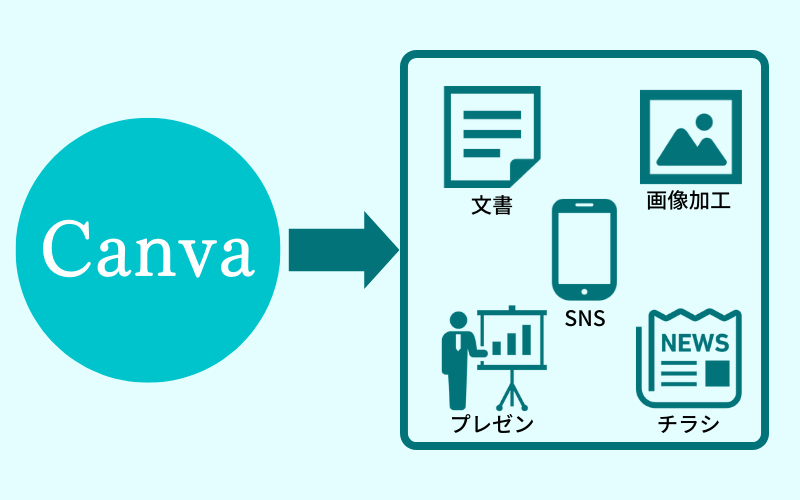
Canvaの特徴は、色々な場面で活躍する「テンプレート」が多数揃っていることです。
例えば、Instagramのデザインを作成する場合、ストーリー動画用テンプレートやプロフィール画像テンプレートが使用できます。
私は新しいシステムの操作画面をイメージ共有するためのデザインを作成する際にも使うことがありますね。
Canvaのメリット/デメリット
Canvaのメリットは
- 無料で高機能
- PC/タブレット/スマホで使用できる
- Webアプリのため端末間のデータ共有が楽
- テンプレートが多数用意されている
- 感覚的に使える操作画面
やはり、無料で高機能である点は最大のメリットですね。また、PCで作ったものをスマホでダウンロードすることもできるため、データ共有のしやすさも使いやすいポイントです。
Canvaのデメリットは
- 有料プランのみ使える機能/テンプレートがある
- CSVデータ読込は出来ない
無料でもほとんどの機能を使えるため、不自由はないです。しかし、あくまでもデザインソフトなので、データ加工処理はできないです。
Canvaの使い方
せっかくなので、使っているところを見ていただきたいとおもい、この記事のブログアイキャッチ画像を作成する過程をスクショし、Canvaで加工しました。是非ご覧ください!
Canvaにアクセス/ログイン
Canvaにアクセスします。
https://www.canva.com/ja_jp/
アカウントを作成し、ログインします。
テンプレートを検索
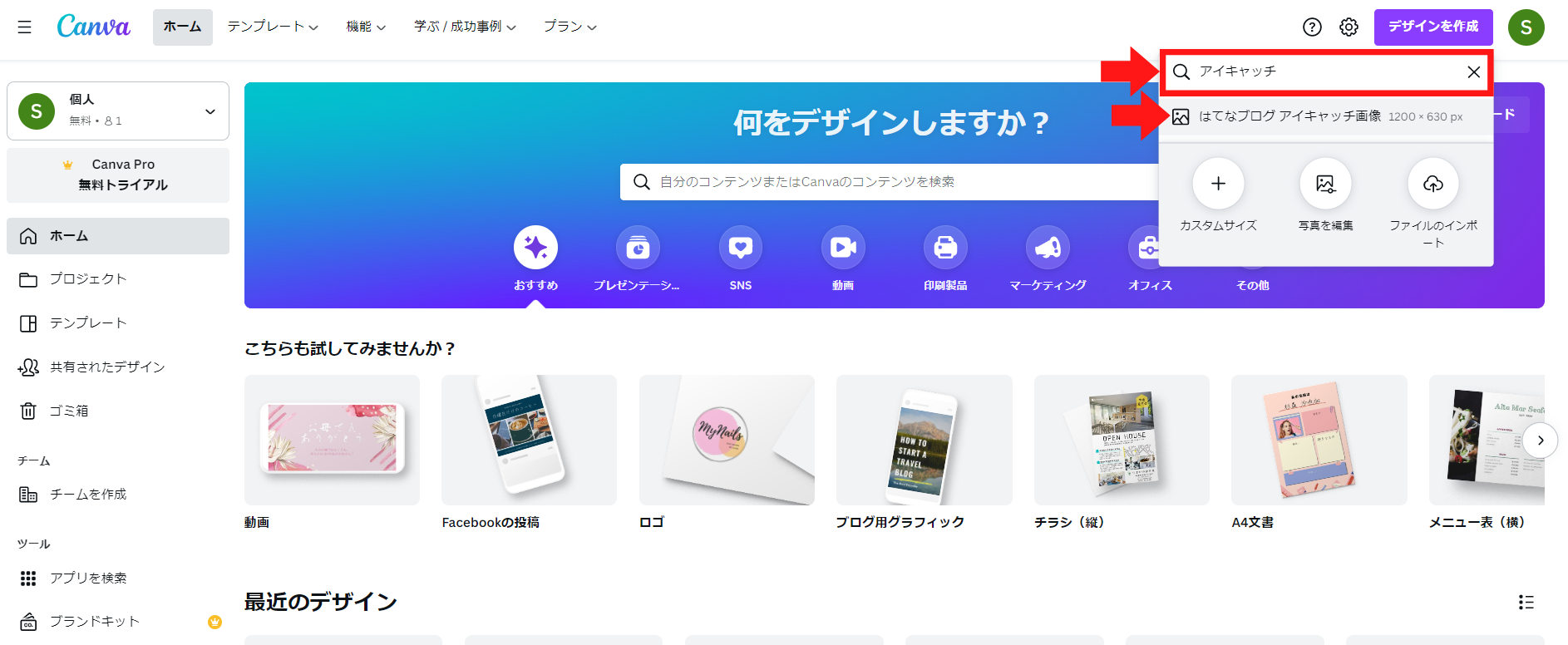
検索バーに「アイキャッチ」と検索すると、「はてなブログ アイキャッチ画像」というテンプレートが表示されるため、選択します。
選択すると、空のデザインが表示されます。
デザインを加工する
素材タブからグラデーションを検索してみます。部材をクリックすると、デザインキャンパスに部材が表示されるので、サイズや向きを変更します。

続いて、図形「円」を配置します。図形はカラーを変更することが出来ます。デザインキャンパス左上の色マークをクリックしてRGB値を指定します。RGB値はWeb色見本などから探すことが多いです。
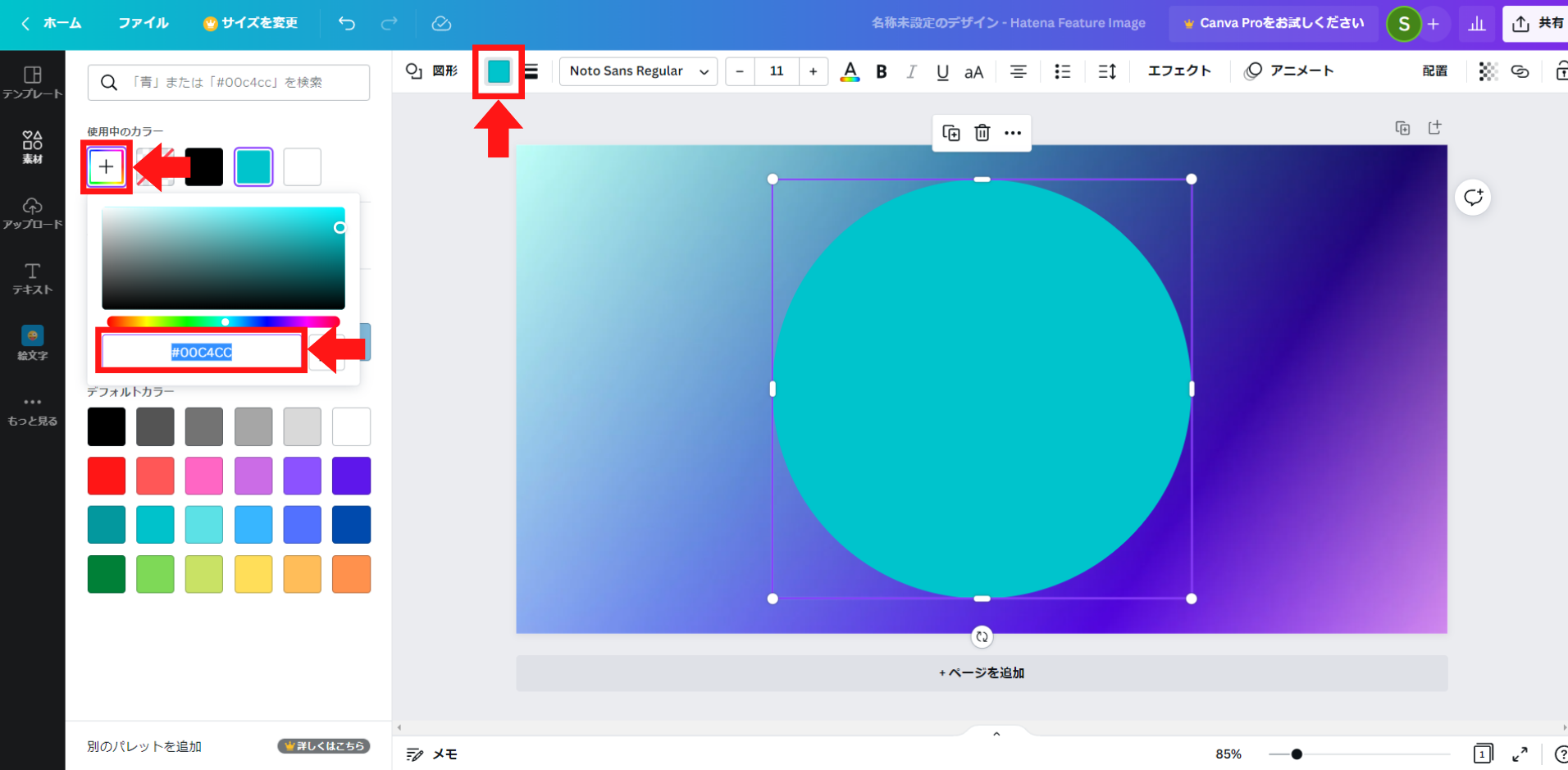
加えて、テキストを配置します。テキストタブに切り替えて、本文を追加を選択します。テキストはフォントを切り替えることができるため、デザインにあったフォントを選ぶと良いと思います。
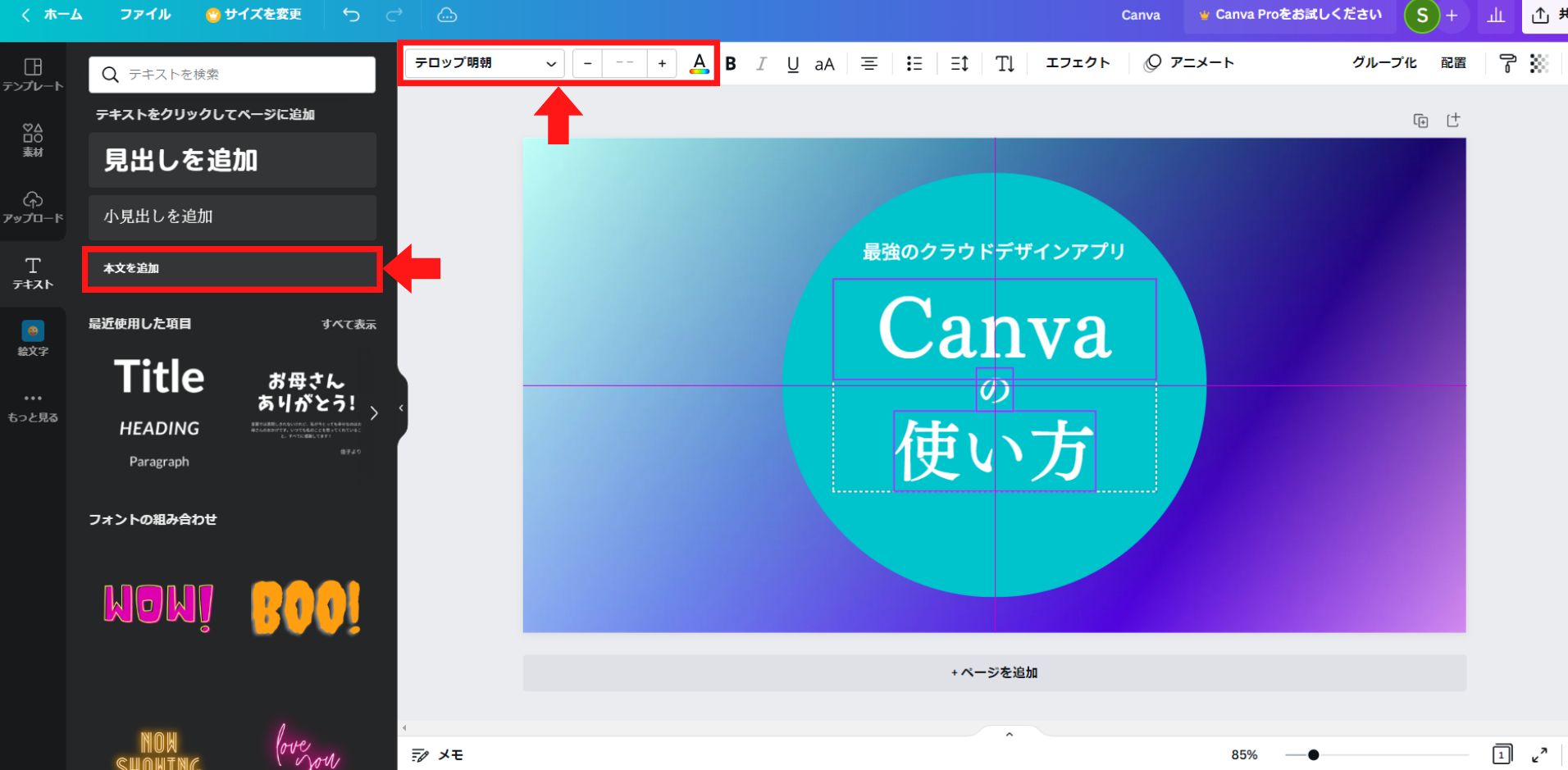
ここまででアイキャッチ画像の作成は完了しました。
フォントの特徴を大まかにまとめましたので、参考にしてください。
| ゴシック体 | 明朝体 | |
| 見た目 | ゴシック | 明朝 |
| 英文用フォント | San Serif | Serif |
| 印象 | 読みやすい、 他デザインに 馴染みやすい |
洗練されている、 落ち着きがある |
デザインのダウンロード
最後に画像をダウンロードします。
右上の「共有」をクリックし、ファイルの形式を指定した上でダウンロードを押します。
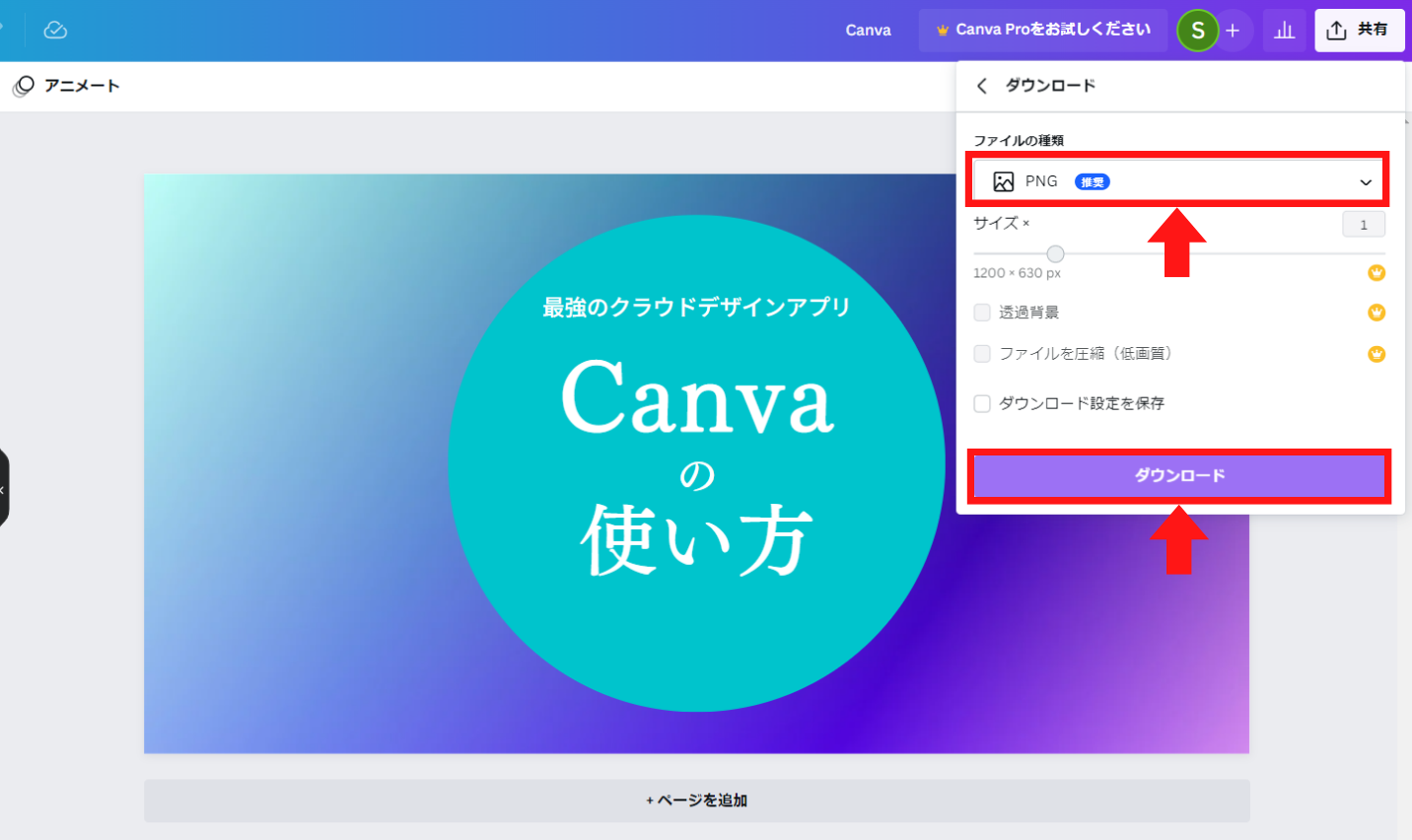
共有画面が切り替わり、ダウンロードボタンが再度表示されるため、これをクリックします。
すると、Cドライブのダウンロードフォルダに画像がダウンロードされます。
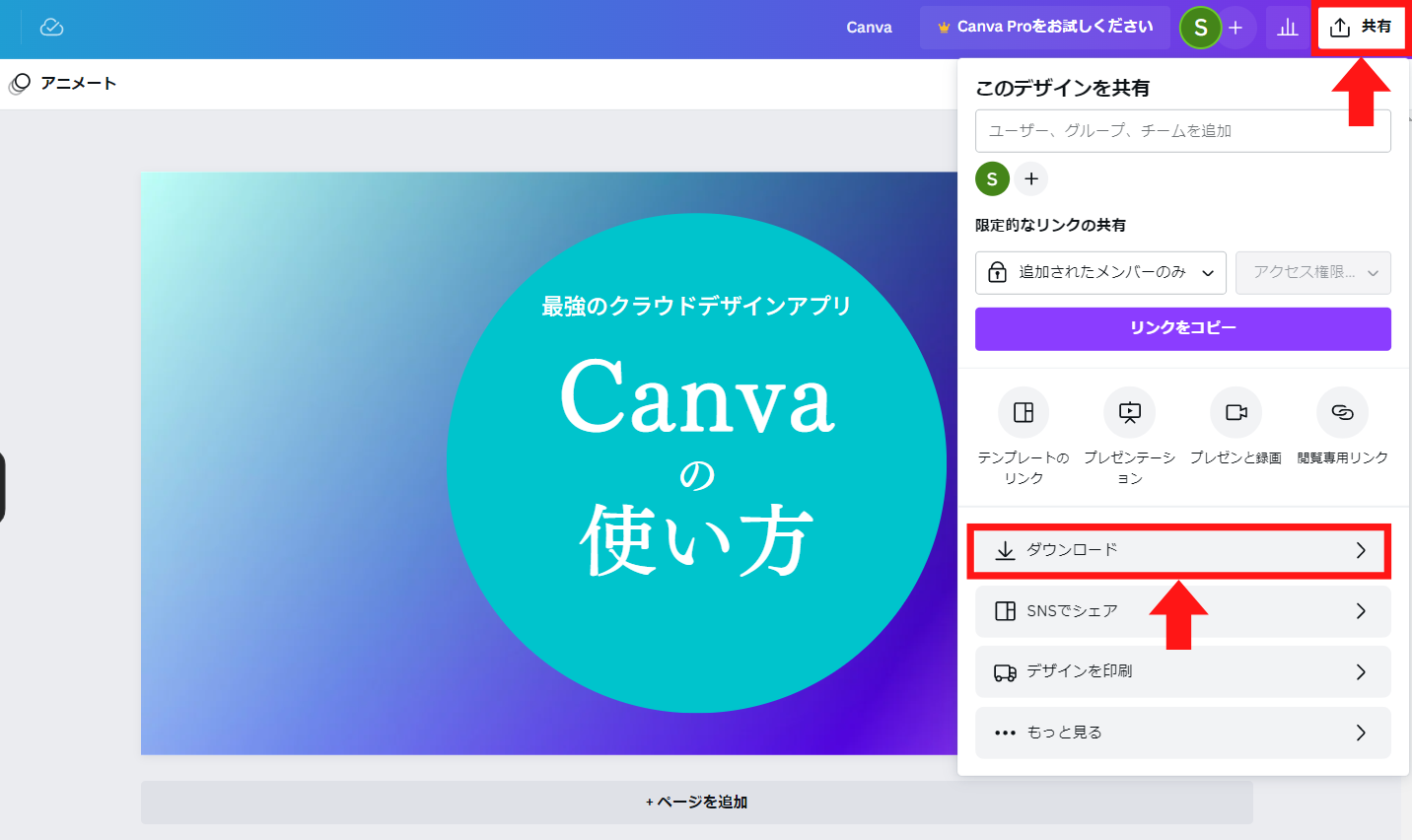
以上で終わりです。
よくある疑問を解決するQ&A
最後にCanvaを使用する際に気になる疑問をまとめました。
商用利用はできる?無料?
商用利用は可能です。無料でお使いいただけます。
ビジネス利用でも無料です。Canvaさん、太っ腹ですねw
しかし、一部商用利用が許可されていない内容(商標登録するロゴの作成、無加工なデザインの流用など)もあるため、利用の際は必ず確認してください。
有料プランにするメリットは?
大量の有料素材、ブランドキット、フォルダ管理、背景削除などの機能が使えます。有料素材はフリー素材サイトを利用したり、背景削除はremoveBGを利用したり出来ますが、Canvaで一元管理できる所がメリットでしょうか。
個人利用であれば、無料プランで十分すぎるかと思います。
Photoshop Illustratorとの違いは?
Canvaは素人でも扱いやすいデザインソフトですが、上記2つは有料プランのみのプロ仕様デザインソフトです。
Canvaよりも出来ることが多く、ユーザ数も多いです。
本格的にデザインの道に進みたいという方はPhotoshopもしくはIllustratorの利用を推奨します。
まとめ
Canvaは無料かつ高機能で個人利用に最適なデザインソフトであることが分かっていただけたと思います。
プライベートでもビジネスシーンでも活躍するCanvaを是非とも使いこなしてくださいね!
最後にここまでお読みいただきありがとうございました。
